Card đồ họa là một bộ phận linh kiện không thể thiếu cấu thành một chiếc máy tính. Chiếc card này có vai trò quan trọng trong khâu xử lý hình ảnh được trình chiếu ra màn hình. Có hai loại card đồ họa cơ bản là card onboard và card rời. Vậy làm sao để kiểm tra card đồ hoạ rời đã được tích hợp vào laptop chưa?
Trong bài viết này, Divine Shop sẽ hướng dẫn các bạn cách kiểm tra máy tính đã được trang bị card đồ họa rời hay chưa. Mời các bạn cùng theo dõi.

Card đồ họa rời có gì đặc biệt
Card đồ họa rời là loại card đồ họa có thể tách rời phần GPU và Video Memory. Việc trang bị Card đồ họa rời cho máy tính sẽ phù hợp tương thích với những người có nhu cầu chơi game yêu cầu đồ họa cao, hình ảnh sắc nét hay những người có nhu cầu chạy các ứng dụng nặng liên quan đến hình ảnh và đồ họa. Bởi Card rời sở hữu hiệu năng xử lý hình ảnh và đồ họa với tốc độ thật sự gây kinh ngạc. Khi trang bị card rời, bạn có thể hạn chế tối đa hiện tượng giật lag hay vỡ hình, từ đó dễ dàng tùy biến đồ họa theo nhu cầu.
Kiểm tra card đồ hoạ rời đã được trang bị cho laptop chưa?
Cách kiểm tra thông qua cửa sổ Run
Bước 1: Bạn nhấn tổ hợp phím Windows + R để mở cửa sổ Run. Sau khi cửa sổ Run hiện ra, bạn gõ dòng lệnh “Dxdiag” vào khung Open >> Chọn OK để truy xuất thông tin.
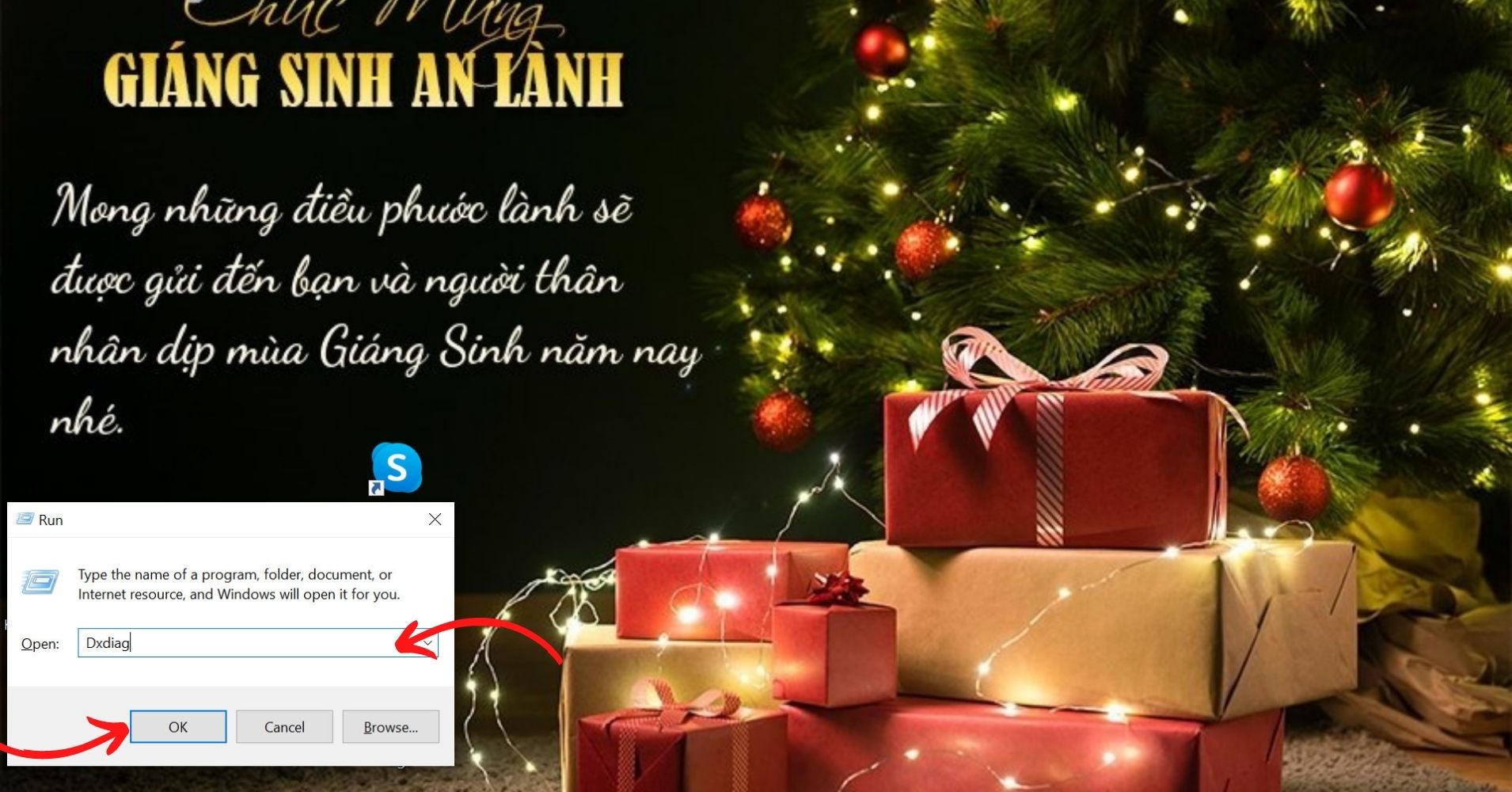
Bước 2: Sau khi có kết quả, bạn quan sát thanh menu trên cùng. Nếu bạn chỉ thấy máy hiển thị 1 mục Display thì máy hiện được trang bị duy nhất nhân đồ họa tích hợp bên trong CPU.
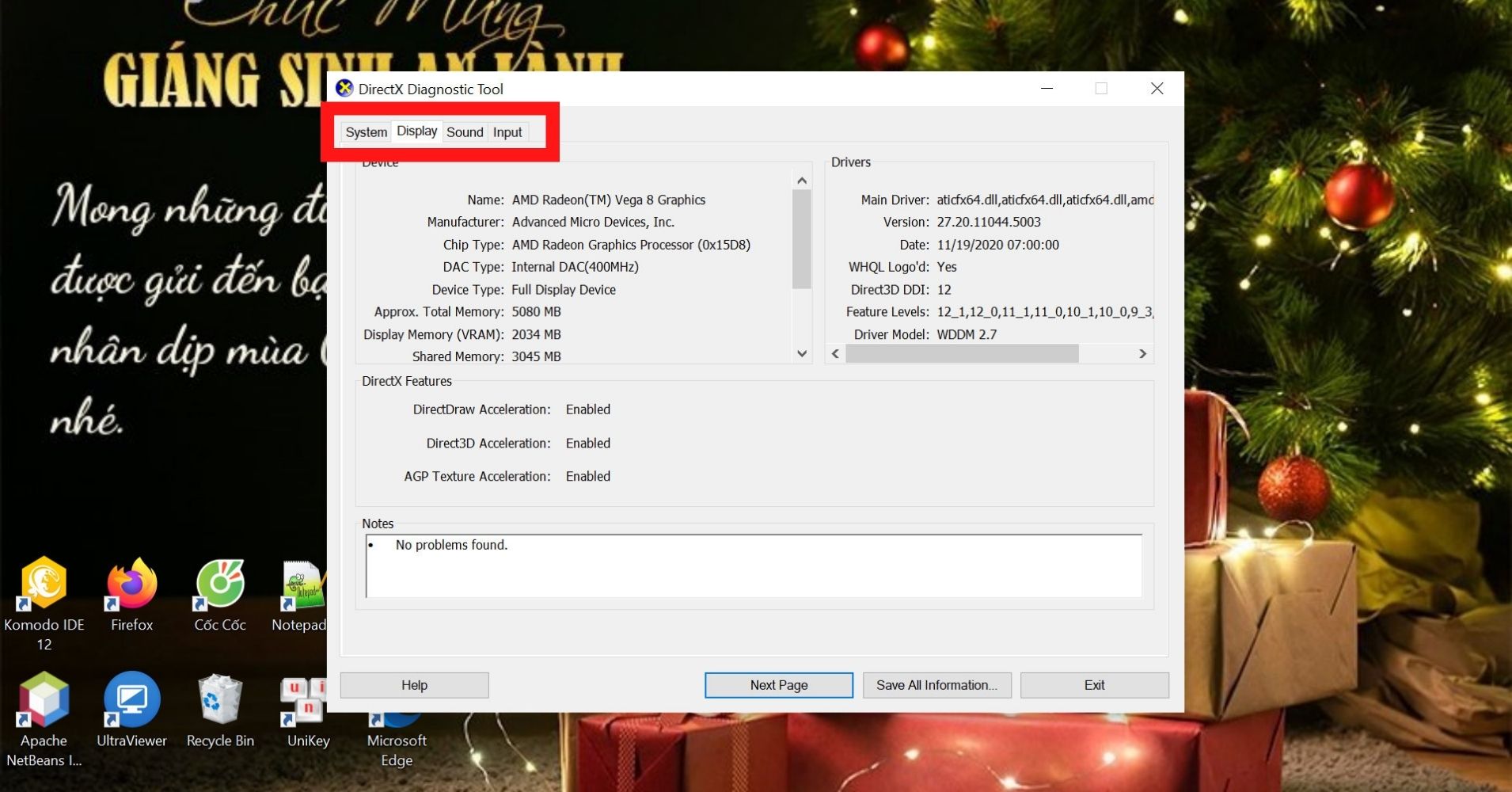
Cách kiểm tra thông qua This PC
Bước 1: Bạn click phải chuột vào This PC trên máy tính và chọn mục Manager.
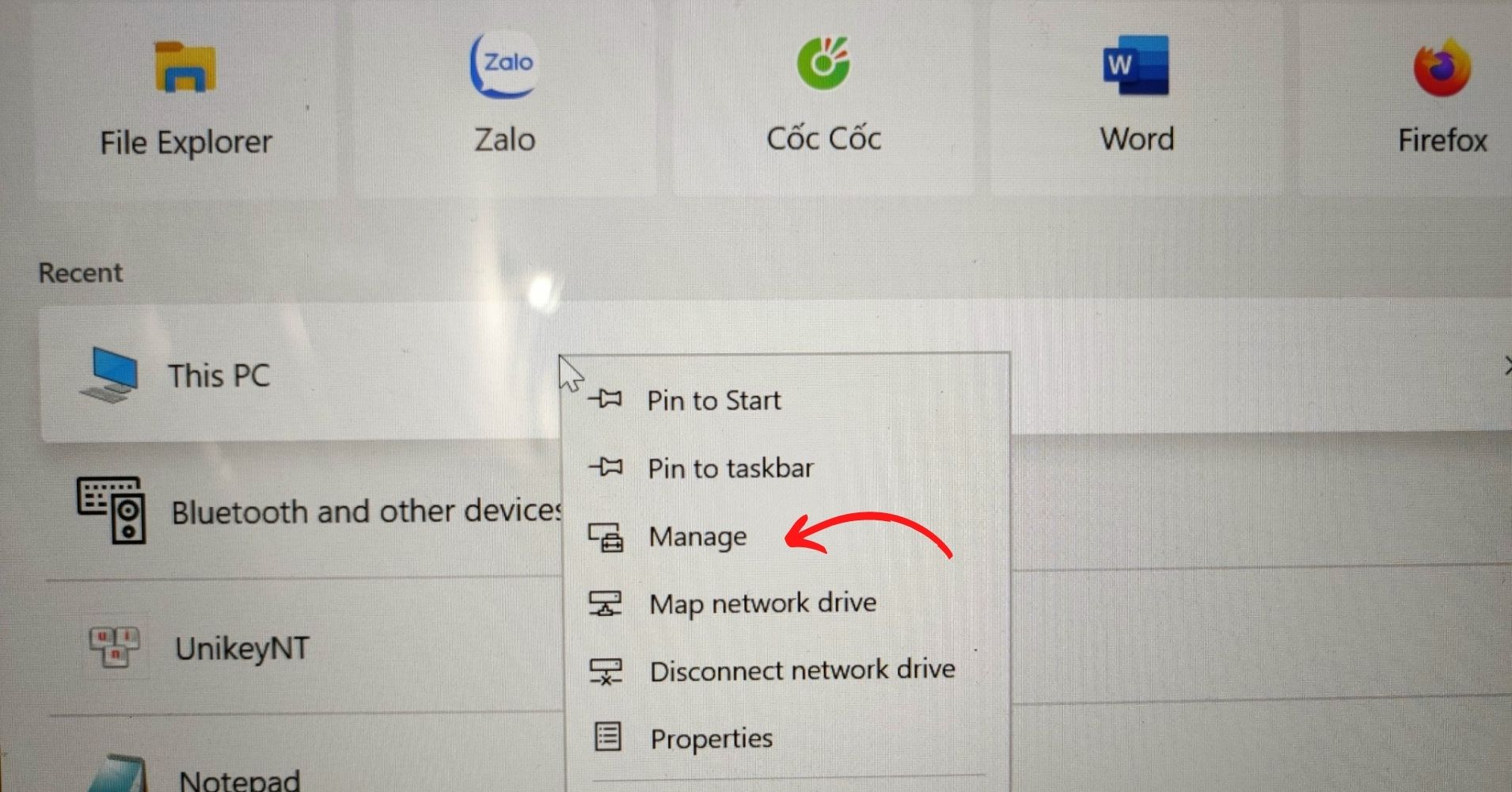
Bước 2: Tại đây, bạn nhấn chọn vào mục Devices Manager >> Display Adapter.
Tại mục Display Adapter này, nếu bạn thấy chỉ hiển thị 1 card đồ họa thì máy hiện tại chưa được trang bị card đồ họa rời đâu.
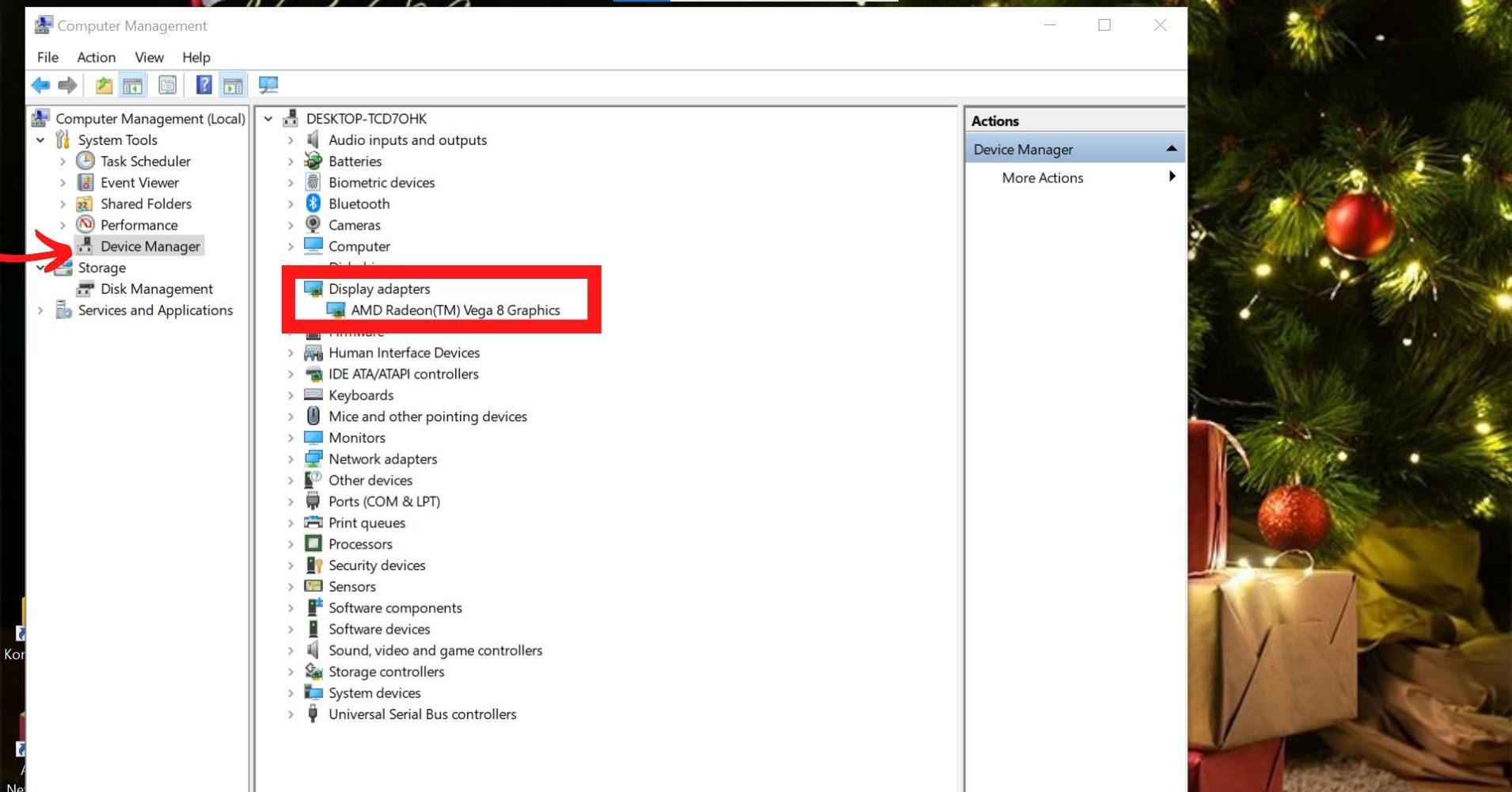
Tạm kết về kiểm tra card đồ hoạ rời
Việc kiểm tra card đồ hoạ rời đã trang bị cho laptop chưa thực sự đơn giản phải không các bạn. Bỏ túi ngay để kiểm tra máy tính khi cần nhé. Chúc các bạn thành công.





